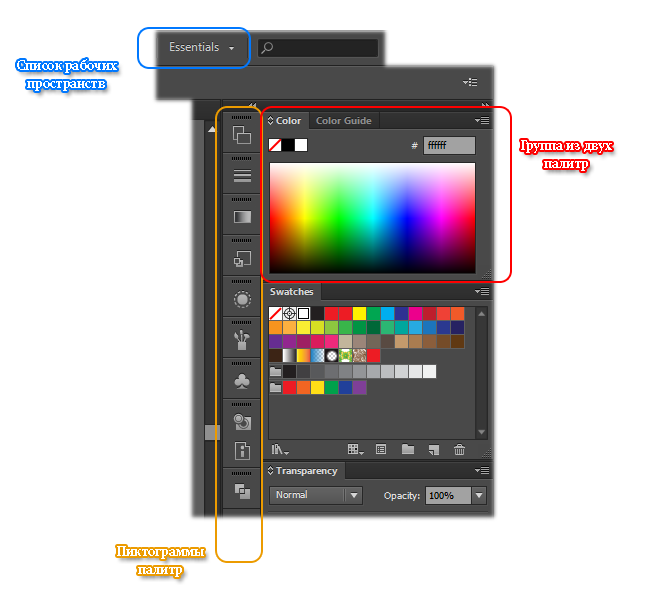Как настроить палитру в иллюстраторе
1.1. Палитры
В палитрах (панелях палитр) Adobe Illustrator содержатся наборы либо настройки. Использование сразу нескольких палитр – довольно редкая необходимость, в связи с этим многие из них отображаются как пиктограммы, отображающие их назначение. При этом палитры могут отображаться в развёрнутом виде, однако это не очень удобно, так как значительная область рабочего пространства программы оказывается занятым.
Если вам нужно задать стартовое расположение палитр, то нужно использовать команду Window | Workspace | Essentials (Окно | Рабочее пространство | Необходимое).
Выставьте палитры так, как считаете наиболее удобным, уберите лишние с экрана, затем сохраните получившуюся рабочую область, присвоив ей подходящее название при помощи команды Save Workspace (Сохранить рабочее пространство), которая располагается в выпадающем списке рабочих пространств (правая верхняя часть окна).
Созданное самостоятельно расположение палитр можно использовать в любой момент, выбрав соответствующее название из выпадающего списка.
Горячие клавиши
При помощи следующих горячих клавиш можно скрывать и отображать ключевые палитры:
Перестройка палитр
Палитры можно организовывать по собственному усмотрению, перенося вкладки между ними. У вас есть возможность организации любого произвольного набора и расположения палитр, с учётом поставленных целей и задач.
Палитра может быть отсоединена и расположена отдельно. Также есть возможность работы с группой палитр посредством объединения их в одно целое.
Перемещение группы палитр в качество одного целого осуществляется при помощи серого поля, находящегося над вкладками. Чтобы снова присоединить группу к правой области палитр, нужно переместить её, используя серое поле над вкладками.
Работу можно сделать ещё более удобной, перемещая вкладки палитр, которые располагаются в группе.
Палитра может быть отсоединена от группы при помощи перетаскивания корешка вкладки. Также можно перемещать палитры в иные группы, чтобы сформировать новые произвольные группы.
У большинства палитр стандартный вид.
Скрытие и выбор палитр
Полный перечень доступных палитр располагается в меню Window (Окно). Галочки напортив названий палитр говорят о том, что они не скрыты. Для скрытия или показа палитр устанавливайте или сбрасывайте соответствующие галочки.
В случае если палитра отображается на дисплее, однако располагается на заднем плане, её можно активизировать, щёлкнув по вкладке с её названием. Благодаря этому палитра окажется на переднем плане в своей группе.
В случае если рабочее пространство перекрывается палитрами, то при помощи клавиши их можно скрыть.
Выбор цветов
О выборе цветов
В программе Illustrator цвета для иллюстрации можно выбирать с помощью разнообразных инструментов, палитр и диалоговых окон. Способ выбора цвета зависит от задачи. Например, если необходимо использовать конкретные цвета, утвержденные компанией, то приходится выбирать цвета из библиотеки цветов, утвержденной компанией. Если требуется согласовать цвета с цветами в другой иллюстрации, то можно воспользоваться пипеткой или окном «Палитра цветов» и ввести точные цветовые значения.
Для выбора цвета можно использовать любые из следующих средств.
Палитра «Образцы» и палитры библиотеки цветов
Предоставляют отдельные цвета и цветовые группы. Предусмотрена возможность выбирать из существующих образцов и библиотек или создавать собственные. Можно также импортировать библиотеки.
Предоставляет спектр цветов, из которого можно выбирать цвета, руководствуясь визуальным восприятием, текстовые поля с цветовыми значениями для ввода определений цветов вручную, а также образцы цвета.
Обеспечивает выбор цветов из иллюстрации при щелчке на ней.
Предоставляет спектр цветов, отдельные ползунки для задания цветовых значений (например, ползунок «Голубой») и текстовые поля ввода цветовых значений. Предусмотрена возможность задавать цвета заливки и обводки в палитре «Цвет». В меню палитры «Цвет» можно создать инверсные и комплементарные цвета для текущего цвета заливки или обводки, а также образец из выбранного цвета.
Палитра «Каталог цветов»
Предоставляет несколько правил гармонии для создания цветовых групп с использованием выбранного основного цвета. Можно также создавать вариации цветов с использованием оттенков и полутонов, теплых и холодных или ярких и приглушенных цветов. Из этой палитры можно открыть цветовую группу в диалоговом окне «Редактировать цвета/Перекрасить графический объект».
Диалоговое окно «Редактировать цвета/Перекрасить графический объект»
В одной части этого диалогового окна находятся инструменты для точного определения цветов или их настройки в рамках цветовой группы или иллюстрации. Вторая часть позволяет переопределять цвета иллюстрации при помощи цветов из цветовой группы, а также сокращать или преобразовывать цвета для вывода на печать.
Команда «Добавить выбранные цвета» или кнопка «Создать цветовую группу»
Позволяет создать цветовую группу, содержащую цвета из выбранной иллюстрации. Эта команда и кнопка находятся в палитре «Образцы».
Обзор окна «Палитра цветов»
Окно «Палитра цветов» позволяет выбрать цвет заливки или обводки объекта с помощью выбора из поля цвета и спектра, определения цветов в цифровой форме или щелчка на образце.
A. Поле цвета B. Цветовые значения HSB C. Новый цветной прямоугольник D. Исходный цветной прямоугольник E. Шкала цвета F. Спектр цветов G. Цветовые значения RGB H. Шестнадцатеричное цветовое значение I. Цветовые значения CMYK
Коррекция цвета
Сдвиг цвета, лежащего за пределами цветового охвата, в сторону цвета, пригодного для печати
Щелкните треугольник, чтобы выполнить сдвиг к ближайшему эквиваленту CMYK (который отображается в маленькой рамке рядом с треугольником).
Замена цвета на безопасный цвет Web
Щелкните кубик, чтобы выполнить сдвиг к ближайшему безопасному web-цвету (который отображается в маленькой рамке рядом с кубиком).
Наложение цветов
Команды «Наложение» создают серию промежуточных цветов из группы из трех или более заполненных объектов, с учетом вертикальной или горизонтальной ориентации объектов, либо на основе порядка расположения их окон. Наложение не затрагивает обводки или объекты, не обозначенные цветом.
Выберите три или более заполненных объекта.
Выполните одно из следующих действий:
Чтобы выполнить заливку промежуточных объектов с применением постепенных переходов между объектами с заливкой, находящимися впереди и сзади всех, выберите команду «Редактирование» > «Редактировать цвета» > «Переход от верхнего к нижнему».
Чтобы выполнить заливку промежуточных объектов с применением постепенных переходов между объектами с заливкой, находящимися левее и правее всех, выберите команду «Редактирование» > «Редактировать цвета» > «Переход по горизонтали».
Чтобы выполнить заливку промежуточных объектов с применением постепенных переходов между объектами с заливкой, находящимися выше и ниже всех, выберите команду «Редактирование» > «Редактировать цвета» > «Переход по вертикали».
Замена цвета инверсным или комплементарным по отношению к нему
Выделите цвет, который необходимо изменить.
Выберите параметр в меню палитры «Цвет».
Изменяет значение каждого компонента цвета на противоположное значение на цветовой шкале. Например, если некоторый цвет RGB имеет значение R, равное 100, то команда «Инвертирование» изменяет значение R на 155 (255 – 100 = 155).
Изменяет значение каждого компонента цвета на новое с учетом суммы самых высоких и самых низких значений RGB в выбранном цвете. Программа Illustrator складывает самое низкое и самое высокое значения RGB текущего цвета, а затем вычитает значение каждого компонента из полученного числа, чтобы получить новые значения RGB. Например, предположим, что выбран цвет со значением RGB для красного равным 102, для зеленого равным 153 и для синего равным 51. Программа Illustrator складывает самое высокое (153) и самое низкое (51) значения и получает новое значение (204). Каждое из значений RGB в существующем цвете вычитается из нового значения для получения новых комплементарных значений RGB: 204 – 102 (текущее значение красного) = 102 для нового значения красного, 204 – 153 (текущее значение зеленого) = 51 для нового значения зеленого и 204 – 51 (текущее значение синего) = 153 для нового значения синего.
Настройки цвета при работе с макетами для полиграфии в программах Adobe InDesign, Illustrator, Photoshop и CorelDRAW
14.04.2020 Допечатная подготовка #препресс #печать автор Андрей Аксёнов
Установка шаблона настроек цвета в программах Adobe
Сам файл настроек цветов для программ Adobe InDesign, Illustrator, Photoshop можно скачать здесь.
Перед применением настроек сначала необходимо установить рекомендуемые ICC цветовые профили.
Для установки файла настройки цветовых профилей сделайте следующее:
Если всё прошло хорошо, настройки цвета теперь доступны в меню Настройки цветов (Color Settings).
Использование правильных настроек цвета в программах Adobe
Для использование предустановленных настроек цвета, следуйте инструкции:
При большой разнице в цветовых охватах (качественная фотография) перцепционный метод визуально даёт более приемлемый результат. Его и рекомендуется использовать по умолчанию. Его же рекомендуются использовать при печати газет.
Если же необходимо сохранить цветовой тон (логотипы, рендеры) рекомендуется относительное колориметрическое (relative colorimetric) преобразование цветовс использованием компенсации точки черного (bpc).
При работе с растровыми изображениями в Adobe Photoshop «поиграться» с преобразованиями цветов и выбрать наиболее подходящий метод удобно по команде Редактирование > Конвертировать в профиль (Edit > Convert to profile). В диалоговом окне нужно поставить галочку Просмотр, и меняя настройки можно сразу сможете видеть (и даже мерить пипеткой) результат на изображении для предварительного просмотра, что гораздо удобнее.
Компенсация точки чёрного (Black point compensation, BPI)
В сочетании с «относительным колориметрическим» способом формирования изображения, компенсация точки черного (bpc) обеспечивает более четкие детали в теневых областях изображений. При использовании «перцепционного» способа рендеринга bpc обычно не действует.
Справочная информация: компенсация черной точки была разработана Adobe и изначально была доступна только в приложениях Adobe. Важно понимать, что этот метод не стандартизирован и в результате могут возникнуть небольшие различия в реализации в разных инструментах (программах).
И в конце хотелось бы привести отличную статью на затронутую здесь тему.
Стили графики
О стилях графики
Стиль графики — это набор многократно используемых атрибутов оформления. Стили графики позволяют быстро изменять внешний вид объекта, например можно одним действием изменить цвет заливки и обводки, изменить прозрачность и применить эффекты. Все изменения, применяемые с помощью стилей графики, полностью обратимы.
Стили графики можно применять к объектам, группам и слоям. Когда стиль графики применяется к группе или слою, каждый объект в этой группе или слое принимает атрибуты стиля графики. Например, предположим, что есть стиль графики, который состоит в 50-процентной непрозрачности. При применении этого стиля графики к слою все объекты, находящиеся в этом слое или добавленные в него, становятся непрозрачными на 50%. Однако если какой-либо объект переместить за пределы слоя, то его оформление примет первоначальное значение непрозрачности.
Если стиль графики применяется к группе или слою, но в объекте отсутствует цвет заливки этого стиля, перетащите атрибут «Заливка» в раздел «Содержимое» в палитре «Оформление».
Обзор палитры «Стили графики»
С помощью палитры «Стили графики» («Окно» > «Стили графики») можно создавать, именовать и применять наборы атрибутов оформления. При создании нового документа в этой палитре отображается набор стилей графики по умолчанию. Стили графики, сохраненные вместе с активным документом, отображаются в палитре, когда документ открыт и активен.
Если у стиля отсутствует заливка и обводка (например, у стиля, содержащего только эффекты), миниатюра отображается в форме объекта, имеющего черный контур и белую заливку. Кроме того, отображается малая косая черта красного цвета, обозначающая отсутствие заливки или обводки.
Если вы создали стиль для типа, выберите пункт «Использовать текст для просмотра» в меню палитры «Стили графики», чтобы просмотреть миниатюру стиля, примененную к букве, а не квадрату.
Чтобы лучше рассмотреть любой стиль или просмотреть стиль на выделенном объекте, щелкните правой кнопкой мыши (Windows) или удерживая клавишу «Ctrl» (Mac OS) миниатюру стиля в палитре «Стили графики», при этом в раскрывающемся поле отображается крупная миниатюра.
Изменение порядка перечисления стилей графики в палитре
Выполните любое из следующих действий:
В меню палитры выберите параметр масштаба просмотра. Чтобы отобразить миниатюры, выберите параметр «Просмотр в виде миниатюр». Выберите пункт «Маленькие миниатюры и имена», чтобы отобразить список именованных стилей в виде миниатюры малого размера. Выберите пункт «Большие миниатюры и имена», чтобы отобразить список именованных стилей в виде миниатюры большого размера.
Выберите пункт «Использовать квадрат для просмотра» в меню палитры, чтобы просмотреть стиль на квадрате или форму объекта, на котором он был создан.
Перетащите стиль графики в другое место. Когда черная черта окажется в нужном месте, отпустите кнопку мыши.
Выберите пункт «Использовать текст для просмотра» в меню палитры, чтобы просмотреть стиль, примененный к букве «T». Этот просмотр дает более точное визуальное описание стилей, примененных к тексту.